Photoshop調(diào)出樹林美女婚片唯美的綠紫色
時(shí)間:2024-02-10 15:45作者:下載吧人氣:33
綠紫色是非常好搭配的顏色,也是一組比較夢(mèng)幻的色調(diào)。調(diào)色的時(shí)候需要把畫面的色調(diào)慢慢轉(zhuǎn)化為雙色,然后再逐步加強(qiáng)每一種顏色的明暗度,做出自己滿意的效果。
原圖 
最終效果 
1、打開原圖素材,創(chuàng)建通道混合器調(diào)整圖層,對(duì)紅,藍(lán)進(jìn)行調(diào)整,參數(shù)設(shè)置如圖1,2,效果如圖3。這一步操作非常重要,用通道混合器調(diào)整,可以快速把畫面的色彩調(diào)成藍(lán)色或其他底色,方便以后再次調(diào)色。 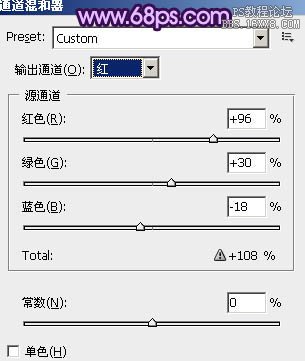
<圖1> 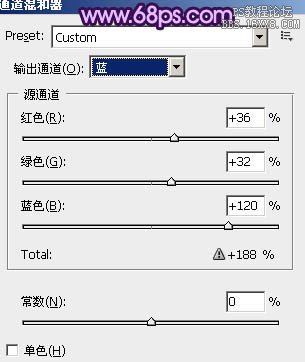
<圖2> 
<圖3>2、把背景圖層復(fù)制一層,按Ctrl + Shift + ] 置頂,混合模式改為“變亮”,按住Alt鍵添加圖層蒙版,再用白色畫筆把人物臉部及膚色部分擦出來(lái)。這一步是修復(fù)人物臉部過(guò)曝的部分。 
<圖4>
3、調(diào)成當(dāng)前圖層蒙版選區(qū),創(chuàng)建漸變映射調(diào)整圖層,顏色設(shè)置如圖5,確定后把圖層混合模式改為“變亮”,不透明度改為:30%,效果如圖6。這一步是把人物臉部稍微調(diào)亮。 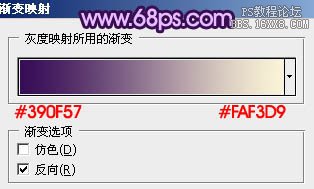
<圖5> 
<圖6>4、創(chuàng)建可選顏色調(diào)整圖層,對(duì)黃,綠,藍(lán)進(jìn)行調(diào)整,參數(shù)設(shè)置如圖7 - 9,效果如圖10。這一步操作也比較重要,把畫面的藍(lán)色等轉(zhuǎn)為紫色,并加強(qiáng)綠色的鮮艷度,增強(qiáng)圖層的融合度。
<圖7> 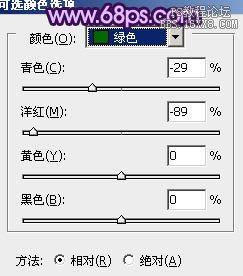
<圖8> 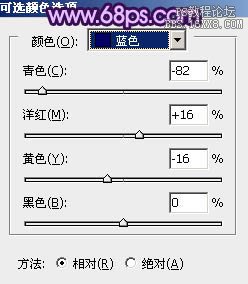
<圖9> 
<圖10>5、按Ctrl + J 把當(dāng)前可選顏色調(diào)整圖層復(fù)制一層,不透明度改為:20%,效果如下圖。 
<圖11>
6、用套索工具把畫面頂部的樹葉部分選出來(lái),按Ctrl + Alt + D 把選區(qū)羽化10個(gè)像素,如下圖。 
<圖12>7、保持選區(qū),創(chuàng)建色彩平衡調(diào)整圖層,對(duì)陰影、中間調(diào)、高光進(jìn)行調(diào)整,參數(shù)設(shè)置如圖13 - 15,效果如圖16。這一步是把樹葉部分的顏色調(diào)綠一點(diǎn)。 
<圖13> 
<圖14> 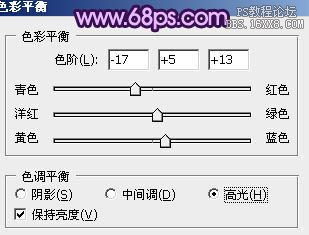
<圖15> 
<圖16>8、創(chuàng)建可選顏色調(diào)整圖層,對(duì)洋紅進(jìn)行調(diào)整,參數(shù)設(shè)置如圖17,效果如圖18。 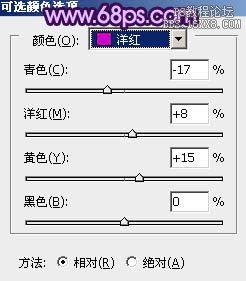
<圖17> 
<圖18>
9、新建一個(gè)圖層,按Ctrl + Alt + Shift + E 蓋印圖層。執(zhí)行:濾鏡 > 模糊 > 動(dòng)感模糊,參數(shù)設(shè)置如圖19。確定后把圖層混合模式改為“柔光”,效果如圖20。這一步是增強(qiáng)圖片的夢(mèng)幻效果。 
<圖19> 
<圖20>10、把背景圖層復(fù)制一層,按Ctrl + Shift + ] 置頂,按Ctrl + Shift + U 去色,混合模式改為“正片疊底”,不透明度改為:40%,按住Alt 鍵添加圖層蒙版,用白色畫筆把人物衣服需要增強(qiáng)細(xì)節(jié)的部分擦出來(lái),效果如下圖。 
<圖21>
11、把背景圖層復(fù)制一層,按Ctrl + Shift + ] 置頂,按住Alt 鍵添加圖層蒙版,用白色畫筆把人物臉部及膚色部分擦出來(lái),不透明度改為:20%,效果如下圖。 
<圖22>
12、新建一個(gè)圖層,簡(jiǎn)單給圖片加上一些高光,效果如下圖。 
<圖23>
最后調(diào)整一下整體顏色,完成最終效果。 
相關(guān)推薦
- Photoshop打造一對(duì)漂亮的藍(lán)色光束翅膀
- Photoshop調(diào)出草地人物圖片柔美的暗調(diào)橙紅色
- Photoshop調(diào)出春季寫意圖片燦爛的陽(yáng)光色
- Photoshop制作一個(gè)簡(jiǎn)單的紅蘋果
- Photoshop調(diào)出春季外景美女圖片柔美的粉黃色
- Photoshop調(diào)出室內(nèi)美女圖片經(jīng)典淡藍(lán)色
- PS鼠繪絢麗的油畫風(fēng)格美女頭像
- Photoshop制作精致的灰色圓形質(zhì)感按鈕
- Photoshop制作精致的透明玻璃按鈕
- Photoshop制作漂亮的黑色質(zhì)感按鈕
相關(guān)下載
熱門閱覽
- 1ps斗轉(zhuǎn)星移合成劉亦菲到性感女戰(zhàn)士身上(10P)
- 2模糊變清晰,在PS中如何把模糊試卷變清晰
- 3ps楊冪h合成李小璐圖教程
- 4ps CS4——無(wú)法完成請(qǐng)求,因?yàn)槲募袷侥K不能解析該文件。
- 5色階工具,一招搞定照片背后的“黑場(chǎng)”“白場(chǎng)”和“曝光”
- 6軟件問(wèn)題,PS顯示字體有亂碼怎么辦
- 7軟件問(wèn)題,ps儲(chǔ)存文件遇到程序錯(cuò)誤不能儲(chǔ)存!
- 8ps液化濾鏡
- 9LR磨皮教程,如何利用lightroom快速磨皮
- 10PS鼠繪奇幻的山谷美景白晝及星夜圖
- 11photoshop把晴天變陰天效果教程
- 12ps調(diào)出日系美女復(fù)古的黃色調(diào)教程
最新排行
- 1室內(nèi)人像,室內(nèi)情緒人像還能這樣調(diào)
- 2黑金風(fēng)格,打造炫酷城市黑金效果
- 3人物磨皮,用高低頻給人物進(jìn)行磨皮
- 4復(fù)古色調(diào),王家衛(wèi)式的港風(fēng)人物調(diào)色效果
- 5海報(bào)制作,制作炫酷的人物海報(bào)
- 6海報(bào)制作,制作時(shí)尚感十足的人物海報(bào)
- 7創(chuàng)意海報(bào),制作抽象的森林海報(bào)
- 8海報(bào)制作,制作超有氛圍感的黑幫人物海報(bào)
- 9碎片效果,制作文字消散創(chuàng)意海報(bào)
- 10人物海報(bào),制作漸變效果的人物封面海報(bào)
- 11文字人像,學(xué)習(xí)PS之人像文字海報(bào)制作
- 12噪點(diǎn)插畫,制作迷宮噪點(diǎn)插畫

網(wǎng)友評(píng)論